Actualizado el lunes, 4 agosto, 2025
El HTTP Error 500 es uno de los códigos de estado HTTP más habituales y nos indica que alguna petición a nuestro servidor ha generado errores.
Si en tu web ha aparecido un error 500, ¡no te preocupes! Es un muy común y a continuación te vamos a explicar como puedes solucionarlo en tu página:
Índice de contenidos
¿Qué es el error 500?
El error 500 es un código de estado que indica que se ha producido un fallo en el servidor de la web. Es uno de los errores HTTP más habituales por eso es frecuente que te lo encuentres navegando por la red.
Puede aparecerte en pantalla de diversas formas, algunas de las más comunes son:
- HTTP 500 – Internal Server Error
- 500 Internal Server Error
- Temporary Error (500)
- 500 Error
- 500. That’s an error.
Como todos los códigos de estado HTTP 5XX indica un error en el servidor, pero en este caso la causa no está clara. Es por eso que deberás probar diferentes métodos para saber a qué es debido y cómo solucionarlo.
Si quieres conocer los diferentes tipos de errores web existentes, y saber su solución, lee esta entrada del blog.
En estas otras entradas te contamos qué el el error 502 y cómo solventarlo y qué es el error 403 y cómo solucionarlo en tu web.
¿Por qué se produce el Error 500?
El error 500 puede producirse por fallas en el proxy, servidor o página web. Debido a este fallo tu web no estará disponible para tus clientes y visitantes y de producirse de forma recurrente podrías ver afectado tu posicionamiento SEO en Google. Por ello es esencial que detectes las causas que pueden provocar el HTTP Error 500, entre las que se encuentran:
- El servidor no es compatible con alguna característica a la hora de responder a la solicitud del navegador.
- Se ha consumido el tiempo de espera sin obtener respuesta.
- Alguna de las configuraciones del servidor web son erróneas como por ejemplo archivos .htaccess o archivos de reescritura de Nginx entre otros.
- Has consumido el límite de la memoria PHP de tu web.
- Se están realizando tareas de mantenimiento o actualizaciones en tu servidor.
- Puede que haya carpetas de tu Hosting, WordPress o PrestaShop que estén dañadas.
- La configuración de permisos de las carpetas de tu alojamiento está generando errores.
- No se ha realizado correctamente la actualización que has hecho de un tema o plantilla.
- Has instalado algún plugin que está generando fallos.
- El servidor se encuentra saturado por un elevado consumo.
Cómo detectar el error 500
Mediante el archivo error_log
En tu hosting o en tu CMS normalmente puedes registrar los errores en un archivo llamado php_errorlog, error_log o similar.
En el caso de que hayan producido, en este achivo figurará un listado de errores con la fecha y el código de error. Lo que es muy útil para detectar el error 500 u otros tipos.
Habitualmente puedes localizar este archivo de error en la carpeta de logs.
Desde el Panel lo puedes encontrar con el Explorador de ficheros en Hosting > FTP, accediendo a la carpeta logs y descargándotelo. Para consultarlo puedes abrirlo con un el Bloc de notas u cualquier otro programa compatible.
Dentro de tu hosting también puedes localizar en la misma ruta Hosting > FTP > Explorador de ficheros la carpeta logs. Accediendo a ella puedes comprobar los errores que se han producido en tu web.
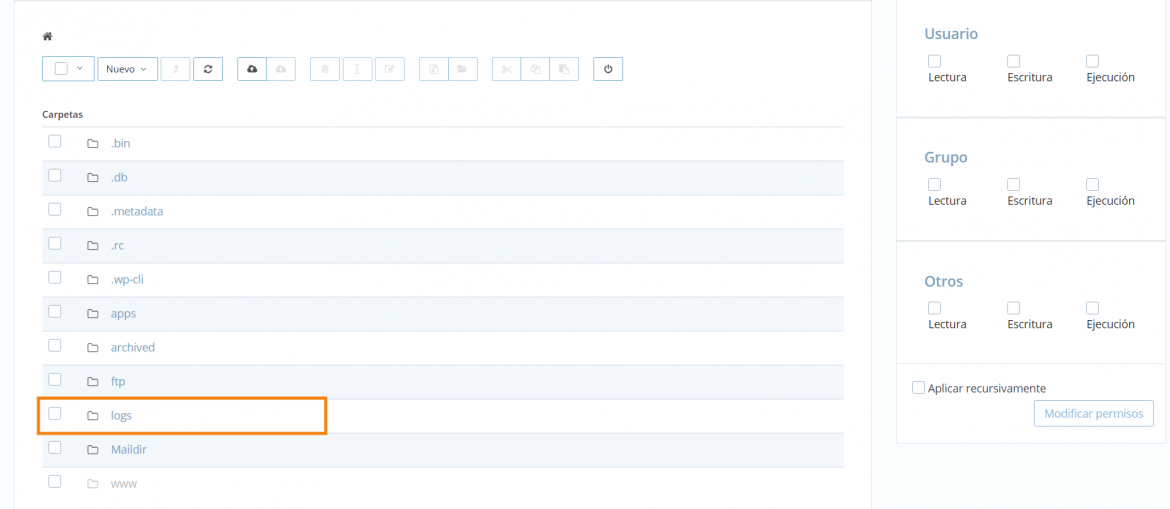
Otra opción para acceder al registro de errores de tu servidor es creando un fichero phpinfo.php que incorpore este código:
<?php phpinfo(); ?>
Ahora debes subir este archivo a la carpeta raíz o public_html de tu hosting. Después accede a él escribiendo esta ruta en el navegador www.tudireccionweb.tudominio/phpinfo.php y dentro del contenido verás el texto error_log.
Mediante un plugin de WordPress
Como sabes en WordPress existen plugins para todo. Y por supuesto para detectar los errores PHP.
Uno de los más conocidos es Error Log Monitor. Este plugin activa una ventana en el Escritorio o Dashboard de tu WordPress donde puedes consultar directamente los errores.
Otro plugin que puedes utilizar en WordPress para detectar el error 500 es el Plugin Detective. Su uso es muy intuitivo, ya que a través de su asistente te va realizando preguntas hasta dar con la causa del error. Muy recomendable para usuarios con conocimientos básicos.
Por último, Fatal Error Notify es un plugin que te permite configurar notificaciones por correo para avisarte cada vez que se produzca un error en tu web. Su principal ventaja es que puedes configurar qué tipo de avisos o errores quieres recibir y así enterarte al momento y actuar lo antes posible para corregirlo.
Mediante Google Search Console
Google Search Console dispone de una herramienta llamada Cobertura donde puedes analizar los errores que suceden en tu página y las URL afectadas.

Accediendo a Índice > Cobertura para abrir la gráfica con el informe de errores. En la tabla, clicando sobre el aviso de error te aparecerá un listado con los enlaces que han fallado y las fechas en las que se produjo el error.
¿Quieres saber más sobre Google Search Console? Échale un ojo a este post.
Cómo solucionar un HTTP Error 500 externo
Si estamos accediendo a una web que no es nuestra, para solventar el error 500 te recomendamos que primeramente pruebes a recargar la página y esperar un tiempo hasta que se solucione.
Si sigue persistiendo borra la caché del navegador porque puede que te esté mostrando un HTTP 500 – Internal Server Error que lleva tiempo almacenado en tu navegador. También puede deberse a las cookies que tienes tienes guardadas. Bórralas y recarga nuevamente.
Cómo solucionar un HTTP Error 500 en nuestra web
Antes de proceder a realizar estas comprobaciones o cualquier tipo de modificación en tu web para corregir el error 500 te recomendamos que realices una copia de seguridad de tu sitio o de los archivos que vayas a modificar. ¡Más vale prevenir!
Error en el archivo .htaccess
Una de las causas más comunes puede deberse a que el error está en el archivo .htaccess. En nuestro Panel solo tienes que entrar en Hosting > FTP > Explorador de ficheros. Selecciona la cuenta que te interesa, abre el explorador de ficheros y accede a la carpeta www para revisarlo.
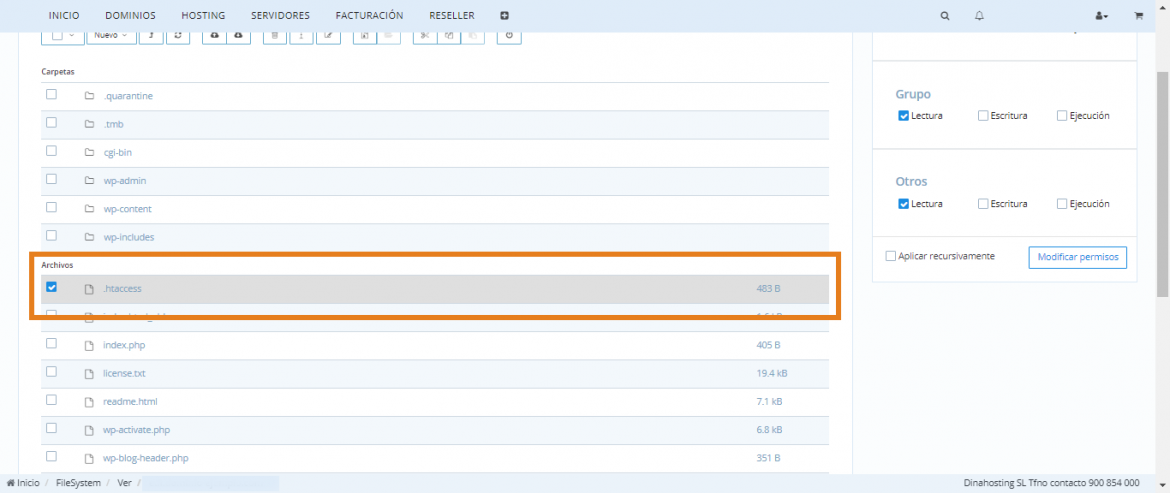
Te recomendamos hacer una copia de seguridad antes de manipular el archivo .htaccess. En este post tienes más información del archivo .htaccess en tu WordPress. Y si lo que necesitas es aplicar una redirección permanente sin perder el método original de la solicitud, te contamos cómo hacerlo usando una redirección 308.
Un fallo de permisos
En muchas ocasiones un error 500 viene provocado por no disponer de los permisos suficientes para acceder a la carpeta o archivos, por lo que el servidor bloquea el acceso.
Desde el Panel de dinahosting accede a Hosting > FTP > Explorador de ficheros y comprueba que todos los ficheros de tu hosting tengan permisos de lectura. Puedes seleccionar la opción Aplicar recursivamente para no ir uno a uno modificando los permisos.
Vuelve a recargar la página, y si ya funciona este era el problema.

Plugins y temas instalados en nuestro WordPress
Si has experimentado errores mientras instalabas un plugin, lo mejor que puedes hacer es desinstalarlo de tu hosting.
Si no sabes cuál es plugin que está haciendo que tengas un HTTP Error 500 en tu web accede desde tu Panel a Hosting > FTP > Explorador de ficheros y localiza la carpeta de plugins disponible en wp-content. Puedes desactivar uno de cada vez para comprobar así que la web ya no da errores.

Si el error lo produce el tema de tu WordPress, sigue los mismos pasos y accede a la carpeta Themes de tu Hosting. Cada carpeta que tengas ahí es un tema que tienes instalado.
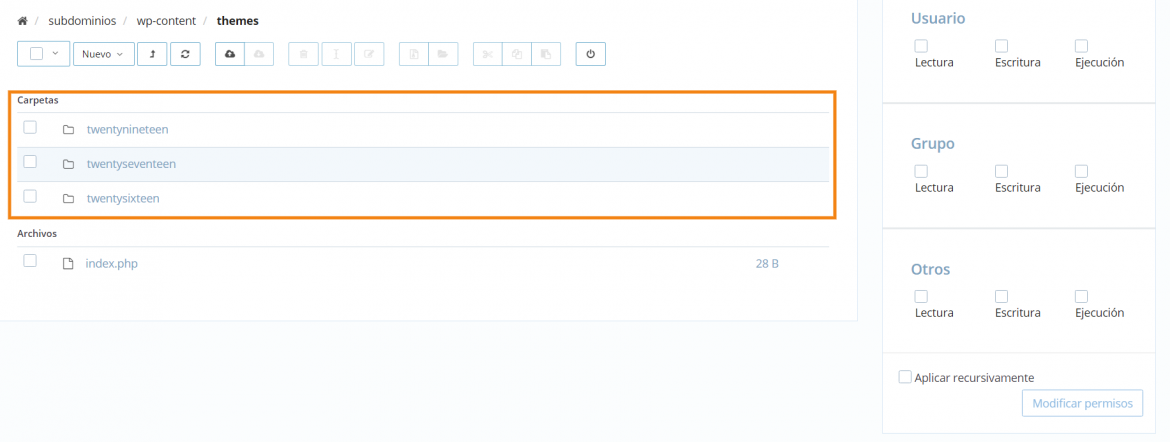
Alguna carpeta en nuestro WordPress está dañada
Puede que alguna carpeta esté dañada. Para solventar este error descarga la última versión de tu WordPress en un ZIP. Entra en Hosting > FTP > Explorador de ficheros y sustituye las carpetas wp-admin y wp-includes por las nuevas. Guarda y comprueba de nuevo que el error 500 está solucionado.
Has superado el límite de memoria del servidor
Puede que hayas superado el límite de memoria del servidor y este devuelva un HTTP Error 500. Puedes aumentar este límite añadiendo este código a tu archivo wp-config, entrando en Hosting > FTP > Explorador de ficheros.
Por ejemplo:
define(‘WP_MEMORY_LIMIT’, ‘512MB’)
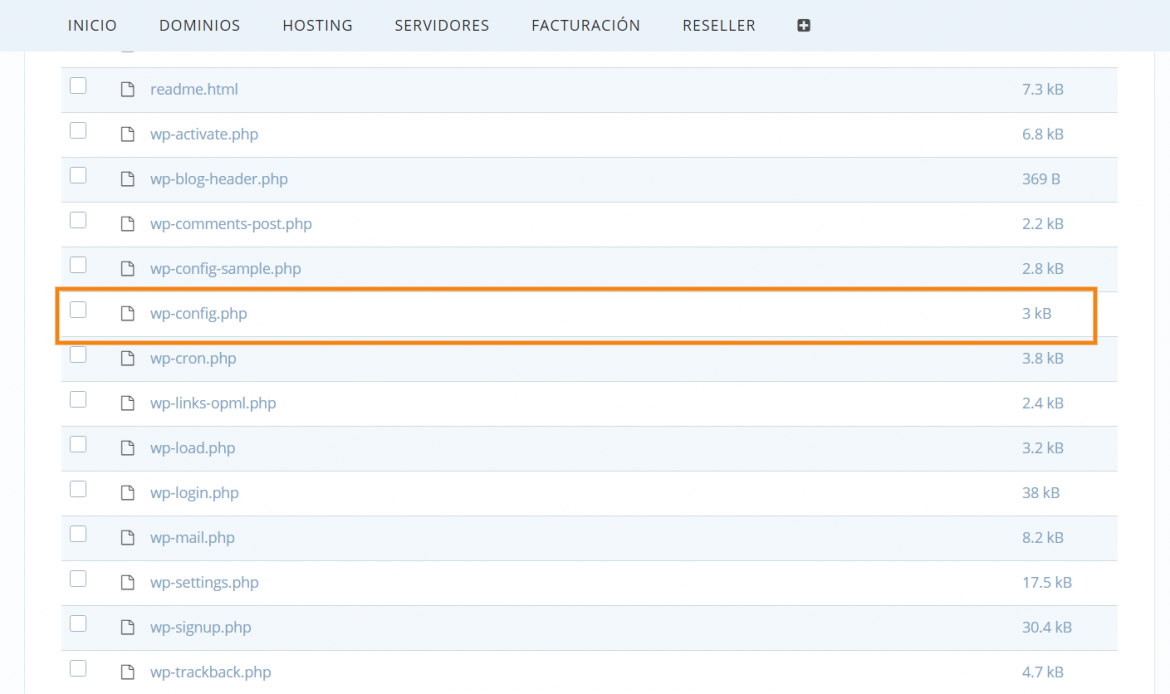
Recuerda que antes de editar cualquiera de las carpetas, haz una copia de seguridad descargando previamente el contenido para evitar sorpresas.
De esta forma puedes aumentar los límites de memoria de tu WordPress, pero ten en cuenta que para que funcione correctamente el límite de memoria PHP establecido por el servidor debe ser superior.
En dinahosting te damos la opción de aumentar los límites de memoria PHP durante 1 hora. De esta forma puedes editarlos y comprobar si el error viene de ahí.
Puedes modificarlos desde el panel de tu hosting en Servidor > PHP.

Si el problema persiste y necesitas más memoria por tiempo ilimitado, entonces será necesario que te pases a un plan de hosting superior para solucionarlo.
Si el error persiste, ponte en contacto con nosotros y nuestro equipo de Soporte te ayudará a solucionar el HTTP Error 500 de tu web. Un placer ayudarte siempre 🙂
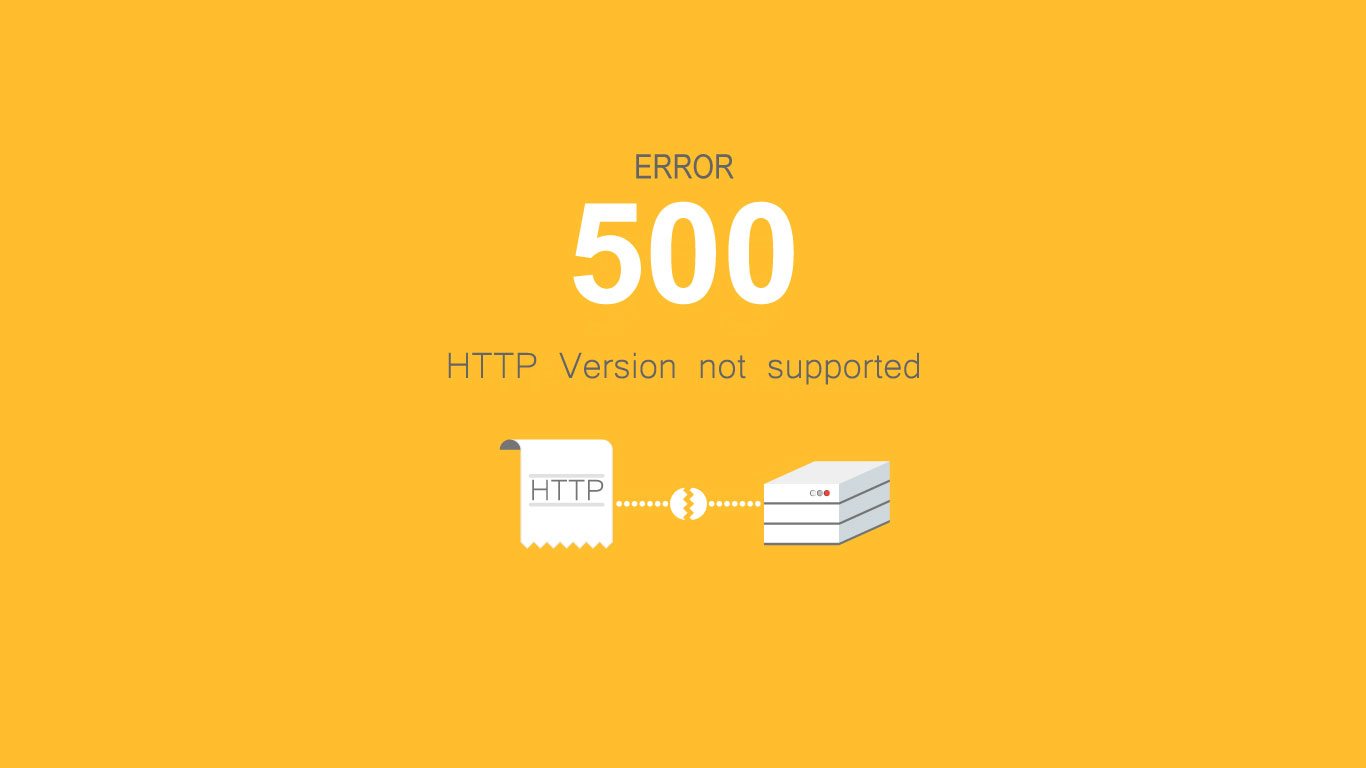





Deja una respuesta